Belegwünsche priorisieren – Desktop-Ansicht
1. Sie befinden sich auf Ihrer persönlichen Startseite.
2. Klicken Sie im Applikationsmenü auf die Applikation Lehrveranstaltungen.
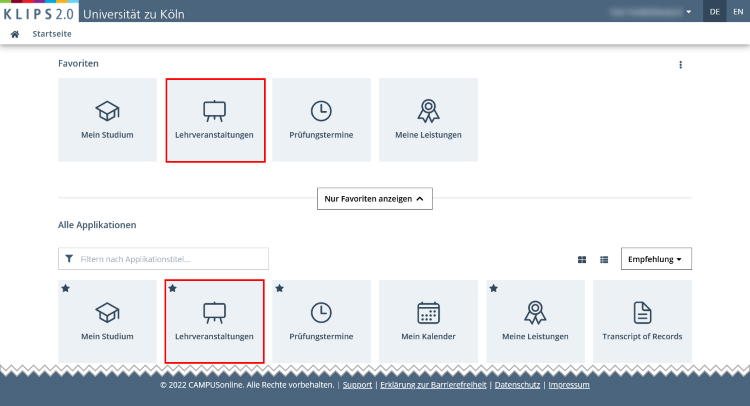
3. Die Applikation Lehrveranstaltungen erscheint und öffnet sich in der Ansicht Meine Lehrveranstaltungen. In dieser Übersicht werden alle Lehrveranstaltungen aufgelistet, zu denen Sie angemeldet sind bzw. zu denen Sie Belegwünsche abgegeben haben. Im rechten Bereich der einzelnen Listeneinträge ist der Status der Anmeldung ersichtlich.
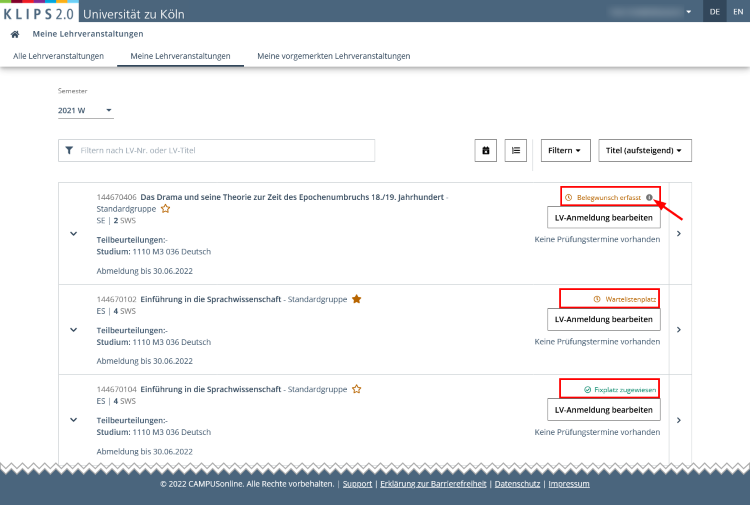
- Belegwunsch erfasst: Sie haben einen Belegwunsch zu einer Lehrveranstaltung abgegeben. Bleibt dieser Status nach der Veröffentlichung der Vergabeergebnisse bestehen, haben Sie keinen Platz in der Lehrveranstaltung erhalten und nehmen an der nächsten Vergabephase erneut teil, sofern noch eine weitere folgt.
Hinweis: Wenn Sie auf das „i“-Symbol "klicken, erscheint eine Erläuterung, die die Gründe für den ausbleibenden Fixplatzerhalt nennt:
a) Es sind keine weiteren freien Plätze in der LV-Gruppe vorhanden.
b) Das ScopeMaximum ist bereits erreicht. Mit "ScopeMaximum" wird die von den Fächern festgelegte maximale Anzahl an Fixplätzen bezeichnet, die Sie in einem Bereich pro Semester erhalten können.
c) Es existiert eine Terminüberschneidung mit einer anderen Lehrveranstaltung, für die Sie bereits einen Fixplatz erhalten haben.
- Wartelistenplatz: Sie haben eine Lehrveranstaltung belegt und befinden sich auf der Warteliste. Bleibt dieser Status nach der Veröffentlichung der Vergabeergebnisse bestehen, haben Sie keinen Platz in der Lehrveranstaltung erhalten.
- Fixplatz zugewiesen: Sie haben einen Platz in der Lehrveranstaltung erhalten.
4. Um Ihre Belegwünsche zu priorisieren, klicken Sie rechts neben dem Freitext-Filterfeld und dem Button für die Kalender-Ansicht auf den Listen-Button.
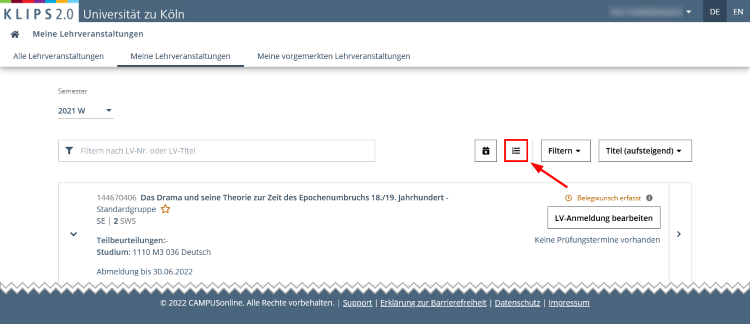
5. Die Ansicht Belegwünsche priorisieren erscheint. Sie haben hier die Möglichkeit, Ihre Belegwünsche entweder über die Auswahlfelder am linken Rand zu priorisieren oder per Drag & Drop in die gewünschte Reihenfolge zu bringen.
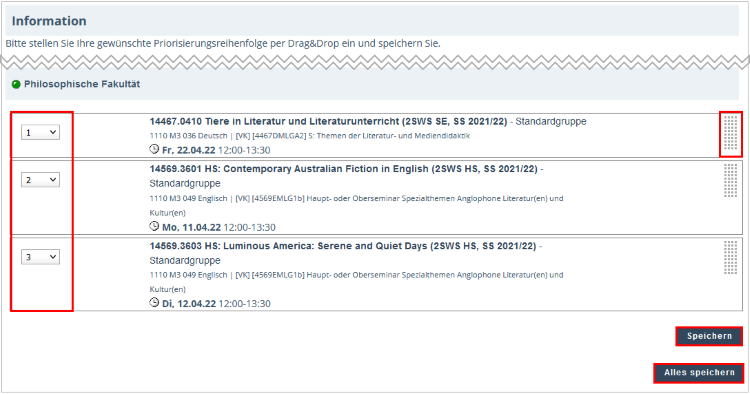
Hinweis: In KLIPS 2.0 werden die Plätze in Lehrveranstaltungen nach einem hinterlegten Reihungsverfahren (= Vergabeverfahren) vergeben. Für jede Fakultät ist mindestens ein Reihungsverfahren in KLIPS 2.0 hinterlegt. Grundsätzlich werden zwei Arten von Reihungsverfahren unterschieden: Belegwunsch- und Windhundverfahren. Von den Belegwunschverfahren bieten jene "mit Priorisierung" die Möglichkeit, alle Lehrveranstaltungen, die demselben Reihungsverfahren zugeordnet sind, untereinander zu priorisieren. Die Priorisierung erfolgt somit ggfs. fach- in jedem Fall aber modulübergreifend.
Detaillierte Informationen rund um die Vergabe finden Sie in den Kapiteln "Vergabeverfahren" und "Vergabeergebnisse".
6. Sobald Sie die ursprüngliche Reihenfolge ändern, wechselt der Statuskreis links neben dem Namen der Fakultät seine Farbe (von grün nach orange).
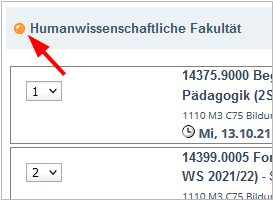
7. Klicken Sie auf die Schaltfläche Speichern unterhalb des Bereiches, für den Sie Ihre Priorisierung übernehmen wollen, oder auf Alles speichern, wenn Sie alle Priorisierungen bereichsübergreifend übernehmen möchten. Im oberen Bereich des Fensters erscheint ein Hinweis, dass Ihre Priorisierung für den ausgewählten Bereich gespeichert wurde, und der Statuskreis wechselt seine Farbe erneut (von orange nach grün).
8. Schließen Sie die Ansicht Belegwünsche priorisieren über die Schaltfläche Abbrechen/Schließen oben links auf der Seite. Sie kehren in die Ansicht Meine Lehrveranstaltungen zurück.
